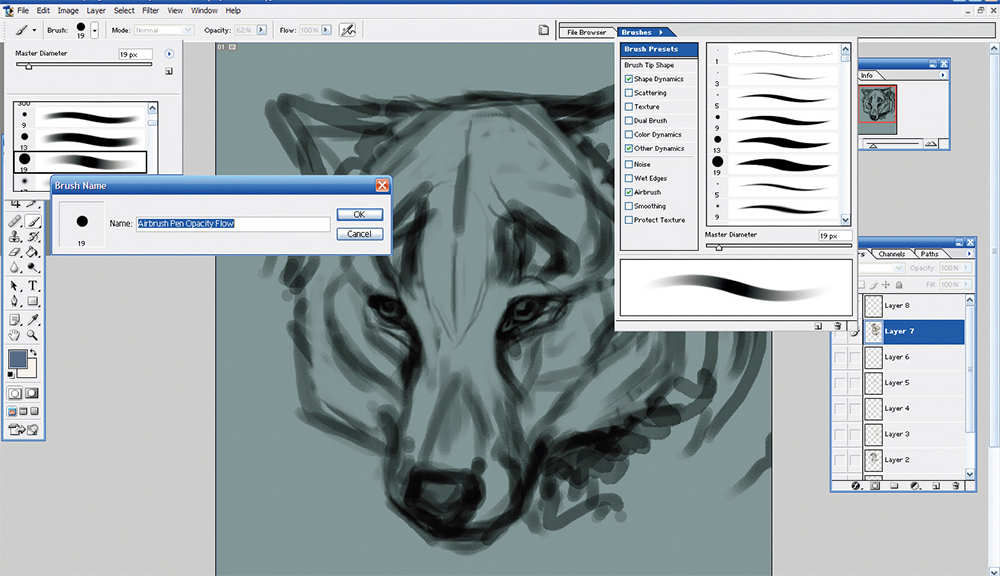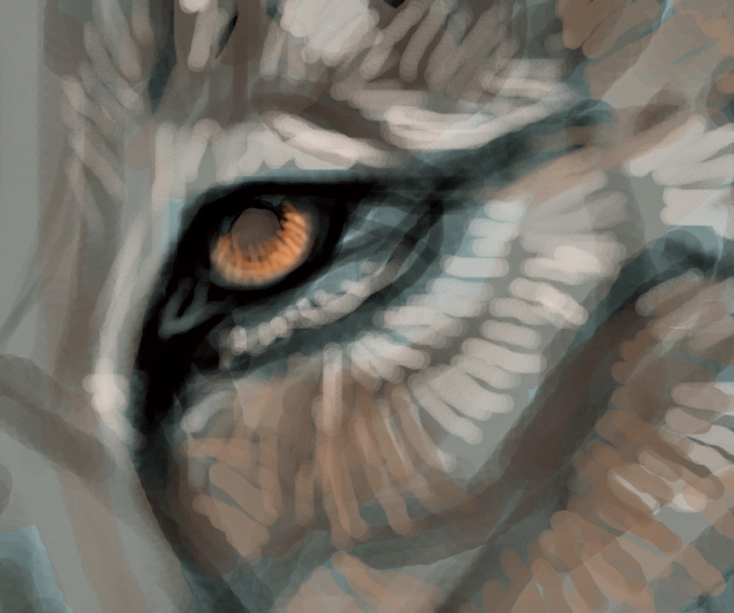動物の目を描くためのヒント
米国のデジタルアーティスト Stephanie R. Loftis氏 が、動物の目を描くためのヒントを紹介します
はじめに
このチュートリアルでは、Photoshop を使用して動物の目の彩色とペイント方法を紹介します。筆圧を感知するグラフィックタブレットも使用します。
ステップ 01
いつでもスケッチからはじめるのは良いことです。ニュートラルグレーで塗りつぶした背景に、大きな黒のブラシでスケッチして、スケッチと背景は別々のレイヤーで作業するというのが私の好きなやり方です(図01)。
気に入っているブラシは、Photoshop のデフォルトで付いてくる[エアブラシペン(不透明)]というブラシです。[ブラシプリセット]で[ウェットエッジ]チェックボックスにチェックマークを付けてブラシを使うと、水が混ざっているような効果が出て、ブレンドしやすくなります。このチュートリアルで使うのは、最初から最後までこのブラシだけです。
ただし、私はこのブラシを目的に合わせていろいろと変形して使っています(変形したブラシは、別のブラシとして保存しておくと、使いたいと思うたびに設定を引っかき回さなくてすみます)。ペイントするときの不透明度も100% にはしたくありません。筆圧感知機能を使い、不透明度も低くしておくとブレンドしやすくなります。
目を描くときはたいてい、角が尖っていない三角形を逆さにしたような形に描いてすべて黒く塗り、後でハイライトを追加したい部分だけを小さく輪郭で表してきます。また、スケッチを拡大するか、はじめから大きなサイズで描くようにしています。画像が大きいほどディテールを多く追加でき、画像品質も高くなるからです。2400×3000 ピクセル程度の大きさが扱いやすく、十分なサイズでしょう。
図01
ステップ 02
たいていこの段階で、ベースの毛の部分を別のレイヤーに追加していきます。毛の部分の作業がほとんど終わるまで、目にとりかからないこともよくあります。目は顔の中のとても重要な特徴ですが、目の周りの毛も、目を立体的に見せるためにとても重要な役割を果たします。また、周辺部分を描くことで、目が顔の「一部」であることを表現できます(図02)。
図02
ステップ 03
目の作業を開始するには、表示を100%にズームインして、新規レイヤーを作成します。次に、中間調の色を選んで、虹彩の形に色を付ける作業を行いました。それから、さらにはっきりと目と瞳孔の形を黒いブラシを使って決めていきました。瞳孔の中心に色を置いたのは、瞳孔をここに配置するべきだと思った場所が、後で自分で分かるようにするためです(図03)。
図03
ステップ 04
さて、ここからが目のペイントの面白い部分です! しかし、この作業は失敗しやすい作業でもあるので、安全のために新しい別のレイヤーでペイントしてもよいでしょう。基本的には、瞳孔が中心の星型の模様にします。まず、濃い色の非常に小さいブラシを使って中央から下に向かって、短いストロークを追加します(図04)。
図04
ステップ 05
次にその上から、同じような形で少し明るい色のブラシを使って、今追加したストロークの周りに同じようにストロークを追加します。必ずしも真上に重ねるのではなく、それぞれ別の色の区分を作るようにしていきます。ここでさらに、虹彩の丸さを出し直すために、同じ色で丸みに沿ったストロークをさっと1本追加します(図05)。
図05
この作業を、暗い色、明るい色、暗い色、明るい色の順に繰り返します。同じ色で繰り返す必要はありません。私は、黒、暗いオレンジ色、明るいオレンジ色、オレンジに近い黄色を使い、虹彩の下の部分の丸さを出し直すために途中で何度か丸みに沿ってストロークを追加しました(図06)。
図06
目の部分をズームインしたりズームアウトしたりして、ペイント作業がうまくいっていることを確認するとよいかもしれません。また、左右の目の色が違ってバラバラに見えないように、両方の目を同時にペイントすることをお勧めします。
ステップ 06
ここでもう一度、大きな黒いブラシで中央に瞳孔を追加し直します(図07)。色がとてもうまくいったように感じられたので、このまま作業を続けて仕上げに入ります。今度は、小さな黒いブラシを使って、虹彩の一番下までではなく途中までドラッグします。これで、瞳孔が非常に強調されます(図08)。さらに、最後にもう1ストロークさっと色を入れて、目の上に反射する光に見えるようにします(図09)。
図07
図08
図09
ステップ 07
ここからは、目を本物らしく見せるために必要な他のディテールを追加していきます。光の反射によるドット、まぶた、涙管などです。基本的に、どれもぐっと明るい色を選んで際立たせ、目が濡れているような錯覚を起こさせるようにしています。まつ毛も追加します。毛の生えた生き物で、まつ毛がないものは見たことがありません!
まつ毛のペイントには、明るい茶色を選びました。まつ毛は先ほどペイントした眼球の上を横切るので思っているよりも目立ってしまうため、明るい白にはしたくありませんでした。短いストロークでペイントしておいて、後から輪郭を黒ではっきりさせると目の他の色に紛れてしまうことがありません(図10)。
図10
ステップ 08
目自体についてはこれでおしまいですが、目の周りの部分もとても重要です。目の作業が完成したら、ズームアウトして作品を眺めてみましょう。この絵の場合、頭部に馴染ませるためと、動物のポートレートらしく左右の目が自然に対になって見えるようにするために、多少の修正が必要でした。後は、満足できるイラストができるまで、この動物の毛の描画作業を続けていきました(図11、12)。
図11
図12
※このチュートリアルは、書籍『Digital Painting Techniques 日本語版』に収録されています (※書籍化のため一部変更あり)。
編集部からのおすすめ: フォトバッシュやブラシのテクニックで 素早く絵を仕上げる技法、スピードペインティングを学ぶには 書籍『スピードペインティングの極意』を、Photoshop を使ってペイントする方法を学ぶには 書籍『Photoshop デジタルペイントの秘訣』をおすすめします。